3.6 Umgang mit unerwünschter Email (Spam)
Mit der Option „Junkmail-Behandlung“ können Sie festlegen, wie mit unerwünschten Internet-Email-Nachrichten und Kalenderterminen (auch als Spam bezeichnet) verfahren werden soll, die an die GroupWise-Email-Adresse gesendet wurden.
-
Abschnitt 3.6.2, Blockieren oder Ablegen aller Emails eines bestimmten Benutzers im Junkmail-Ordner
-
Abschnitt 3.6.6, Ändern von Listen und Einstellungen zur Junkmail-Behandlung
-
Abschnitt 3.6.7, Automatisches Löschen von Nachrichten aus dem Junkmail-Ordner
-
Abschnitt 3.6.8, Manuelles Löschen von Nachrichten aus dem Junkmail-Ordner
3.6.1 Erläuterung der Junkmail-Verwaltung
Internet-Email umfasst alle Emails, bei denen die Adresse des Senders beispielsweise im Format „Name@Beispiel.com“ oder „Name@Beispiel.org“ vorliegt.
Die folgende Abbildung ist ein Beispiel für eine Email-Nachricht aus dem Internet:
Abbildung 3-2 Email aus dem Internet
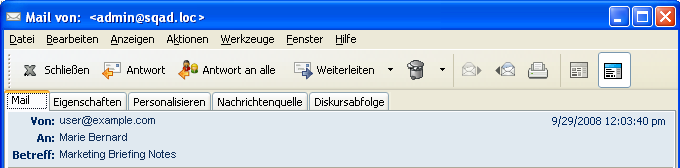
Die Option „Junkmail-Behandlung“ ist nicht für interne Email-Nachrichten oder Termine verfügbar. Bei internen E-Mails handelt es sich um E-Mails, die von Sendern Ihres GroupWise-Systems stammen. Im Feld wird entsprechend der obigen Erläuterung keine Internet-Adresse, sondern nur der Name des Senders angezeigt. Sie können Regeln verwenden, um interne Emails oder Termine zu blockieren oder im Junkmail-Ordner abzulegen. (Weitere Informationen finden Sie unter Abschnitt 9.4, Erstellen von Regeln.)
Die folgende Abbildung ist ein Beispiel für eine interne Email-Nachricht:
Abbildung 3-3 Email von einem GroupWise-Benutzer
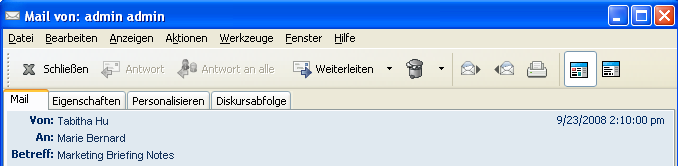
Um Internet-Emails zu blockieren oder in den Junkmail-Ordner abzulegen, stehen drei Optionen zur Auswahl:
-
Sie können einzelne Email-Adressen oder gesamte Internetdomänen zur Blockierliste hinzufügen. Nachrichten von diesen Adressen oder Internetdomänen werden blockiert und gehen nicht in Ihrer Mailbox ein.
Eine Internetdomäne ist Teil der E-Mail-Adresse, die nach dem @-Zeichen angeführt wird. Beispiel: Die Internetdomäne in der Adresse Henry@Beispiel.com lautet „Beispiel.com“.
Emails von Kontakten in Ihrem Primärbuch und dem Firmenadressbuch werden jedoch nicht blockiert.
-
Sie können einzelne Email-Adressen oder gesamte Internetdomänen zur Junkliste hinzufügen. Nachrichten von diesen Adressen oder Internetdomänen werden an den Junkmail-Ordner in Ihrer Mailbox gesendet. Sie können angeben, dass die Nachrichten in diesem Ordner automatisch nach einer bestimmten Anzahl an Tagen gelöscht werden.
Abbildung 3-4 Vollständige Ordnerliste mit Junkmail-Ordner
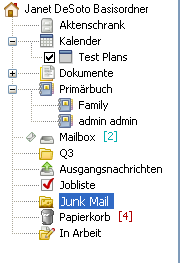
-
Sie können festlegen, dass beliebige Email-Nachrichten von Benutzern, deren Adressen nicht in Ihren persönlichen Adressbüchern (einschließlich Ihrem Primärbuch und beliebigen von Ihnen erstellten persönlichen Adressbüchern) enthalten sind, an den Junkmail-Ordner gesendet werden. Diese Funktion wird manchmal als “Whitelisting” bezeichnet.
Informationen über den Junkmail-Ordner finden Sie in Junkmail-Ordner.
Neben der Blockierliste und der Junkliste gibt es auch die Verbürgungsliste. Verwenden Sie diese Liste, um Email-Adressen oder Internetdomänen hinzuzufügen, die, unabhängig von den Angaben in den beiden anderen Listen, nicht blockiert oder in den Junkmail-Ordner abgelegt werden sollen. Beispiel: Die Blockierliste enthält den Eintrag „zcompany.com“. Die Adresse eines Bekannten lautet jedoch „meinFreund@Beispiel.com“. Fügen Sie diese Email-Adresse zur Verbürgungsliste hinzu.
Wenn Sie Optionen für die Junkmail-Behandlung im Caching- oder Remote-Modus festlegen, stellen Sie sicher, dass Sie diese mit Ihrer Online-Mailbox synchronisieren, damit beim Anmelden an einem anderen Computer die gleichen Optionen angezeigt werden.
Ihr Systemverwalter kann die Junkmail-Behandlung deaktivieren. (Sie steht dann nicht mehr zur Verfügung.)
3.6.2 Blockieren oder Ablegen aller Emails eines bestimmten Benutzers im Junkmail-Ordner
-
Klicken Sie mit der rechten Maustaste auf eine Nachricht mit einer Internet-Adresse und klicken Sie anschließend auf .
-
Klicken Sie auf .
oder
Klicken Sie auf .
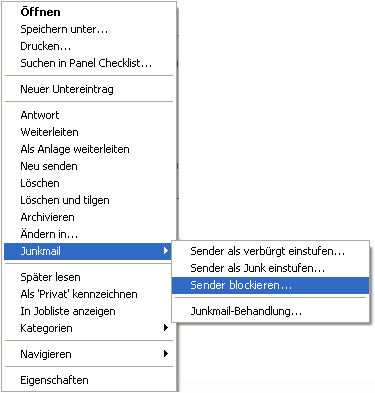
-
Wählen Sie die Option oder aus.
Wenn Sie die Option auswählen, wird die Adresse zur Junkliste hinzugefügt. Alle zukünftigen Email-Nachrichten von dieser Email-Adresse werden an den Junkmail-Ordner
 gesendet.
gesendet.
Sie können angeben, dass die Nachrichten in diesem Ordner automatisch nach einer bestimmten Anzahl von Tagen gelöscht werden. Dieser Ordner wird nicht in der Ordnerliste erstellt, es sei denn, eine Junkmail-Option ist aktiviert oder eine Adresse bzw. Internetdomäne wird zur Junkliste (durch die diese Option aktiviert wird) hinzugefügt.
Wenn Sie die Option auswählen, wird die Adresse zur Blockierliste hinzugefügt. Alle zukünftigen Email-Nachrichten von dieser Email-Adresse werden nicht in Ihrer Mailbox zugestellt.
Die Junkliste und die Blockierliste können jeweils bis zu 1000 Einträge enthalten. Wenn mehr als 1000 Einträge hinzugefügt werden, werden die am seltensten verwendeten Einträge gelöscht.
-
Wenn die Junkliste oder die Blockierliste nicht aktiviert ist, wählen Sie oder aus.
Sie können jederzeit auf > > bzw. klicken. Klicken Sie anschließend auf , um der Junkliste bzw. Blockierliste eine Email-Adresse hinzuzufügen.
Abbildung 3-5 Dialogfeld „Junkmail-Behandlung“, Register „Junkliste“
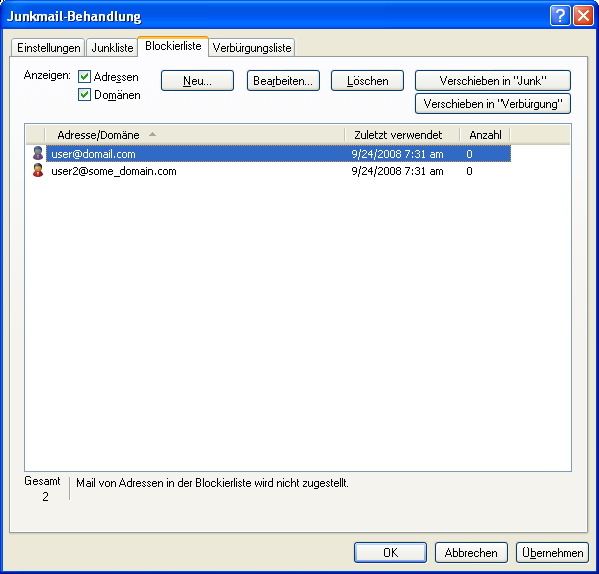
3.6.3 Blockieren oder Ablegen von Emails einer bestimmten Internetdomäne im Junkmail-Ordner
Eine Internetdomäne ist Teil der E-Mail-Adresse, die nach dem @-Zeichen angeführt wird. Beispiel: Die Internetdomäne in der Adresse Henry@Beispiel.com lautet „Beispiel.com“.
-
Klicken Sie mit der rechten Maustaste auf eine Nachricht und anschließend auf .
-
Klicken Sie auf .
oder
Klicken Sie auf .
-
Wählen Sie die Option oder aus.
Wenn Sie die Option auswählen, wird die Internetdomäne zur Junkliste hinzugefügt. Alle zukünftigen Email-Nachrichten von dieser Internetdomäne werden an den Junkmail-Ordner
 gesendet.
gesendet.
Sie können angeben, dass die Nachrichten in diesem Ordner automatisch nach einer bestimmten Anzahl an Tagen gelöscht werden. Dieser Ordner wird nicht in der Ordnerliste erstellt, es sei denn, eine Junkmail-Option ist aktiviert oder eine Adresse bzw. Internetdomäne wird zur Junkliste (durch die diese Option aktiviert wird) hinzugefügt.
Wenn Sie die Option auswählen, wird die Internetdomäne zur Blockierliste hinzugefügt. Alle zukünftigen Email-Nachrichten von dieser Internetdomäne gehen nicht in Ihrer Mailbox ein.
Die Junkliste und die Blockierliste können jeweils bis zu 1000 Einträge enthalten. Wenn mehr als 1000 Einträge hinzugefügt werden, werden die am seltensten verwendeten Einträge gelöscht.
-
Wenn die Junkliste oder die Blockierliste nicht aktiviert ist, wählen Sie oder aus.
Sie können jederzeit auf > > bzw. klicken. Klicken Sie anschließend auf , um der Junkliste bzw. Blockierliste eine Internetdomäne hinzuzufügen.
3.6.4 Ablegen der Emails von Benutzern, die nicht in Ihrem persönlichen Adressbuch enthalten sind, im Junkmail-Ordner
-
Klicken Sie auf > .
-
Wählen Sie aus.
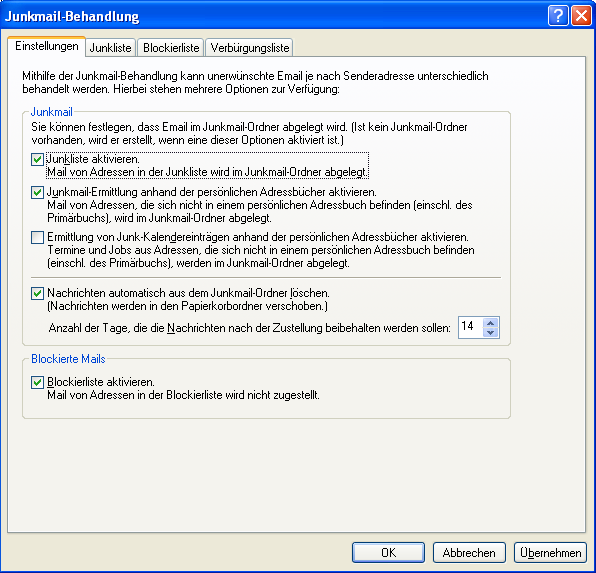
-
Klicken Sie auf .
Alle zukünftigen Emails von Adressen, die nicht im Primärbuch und in anderen persönlichen Adressbüchern enthalten sind, werden an den Junkmail-Ordner gesendet. Sie können angeben, dass die Nachrichten in diesem Ordner nach einer bestimmten Anzahl an Tagen gelöscht werden.
3.6.5 Verhindern, dass Emails eines Benutzers oder einer Internetdomäne blockiert oder im Junkmail-Ordner abgelegt werden
-
Klicken Sie auf > .
-
Klicken Sie auf das Register .
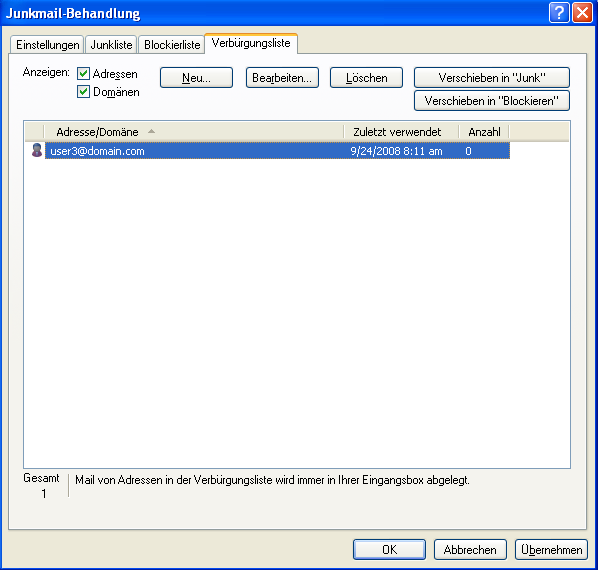
-
Klicken Sie auf , geben Sie eine Email-Adresse oder Internetdomäne ein und klicken Sie anschließend auf .
Eine Adresse oder Internetdomäne kann in Groß- oder Kleinbuchstaben bzw. in gemischter Groß-/Kleinschreibung angegeben werden. Beispiel: amy@beispiel.com und AMY@BEISPIEL.COM sind gleichbedeutend.
Platzhalterzeichen, beispielsweise Sternchen (*) oder Fragezeichen (?), sind in einem Internetdomänennamen nicht zulässig. Eine Internetdomäne wie „Beispiel.com“ betrifft jedoch alle Emails von „Beispiel.com“ und auch allen Unterdomänen, die dieser Internetdomäne vorausgehen, wie beispielsweise „Angebote.Beispiel.com“ oder „Mitglieder.Beispiel.com“. Eine Domäne wie „ABCBeispiel.com“ ist jedoch nicht betroffen.
-
Klicken Sie auf .
Alle zukünftigen Nachrichten von dieser Email-Adresse oder Internetdomäne werden nicht mehr blockiert oder an den Junkmail-Ordner gesendet, unabhängig von den Angaben in der Blockierliste und der Junkliste.
3.6.6 Ändern von Listen und Einstellungen zur Junkmail-Behandlung
-
Klicken Sie auf > .
-
Ändern Sie im Register beliebige Einstellungen.
-
Klicken Sie auf das Register der Liste, die Sie ändern möchten.
-
Um eine Email-Adresse oder Internetdomäne zu einer Liste hinzuzufügen, klicken Sie auf , geben Sie die Email-Adresse oder Internetdomäne ein und klicken Sie anschließend auf .
Eine Adresse oder Internetdomäne kann in Groß- oder Kleinbuchstaben bzw. in gemischter Groß-/Kleinschreibung angegeben werden. Beispiel: amy@beispiel.com und AMY@BEISPIEL.COM sind gleichbedeutend.
Platzhalterzeichen, beispielsweise Sternchen (*) oder Fragezeichen (?), sind in einem Internetdomänennamen nicht zulässig. Eine Internetdomäne wie „idomain.com“ betrifft alle Emails von „idomain.com“ und auch allen Unterdomänen, die dieser Internetdomäne vorausgehen, wie beispielsweise „Angebote.idomain.com“ oder „Mitglieder.idomain.com“. Eine Domäne wie „ABCidomain.com“ ist jedoch nicht betroffen.
-
Um eine Email-Adresse oder Internetdomäne zu ändern, klicken Sie auf die entsprechende Adresse oder Internetdomäne. Klicken Sie auf , nehmen Sie Änderungen vor und klicken Sie anschließend auf .
-
Um eine Email-Adresse bzw. Internetdomäne aus einer Liste zu entfernen, klicken Sie auf die entsprechende Adresse bzw. Internetdomäne und anschließend auf .
-
Klicken Sie auf .
3.6.7 Automatisches Löschen von Nachrichten aus dem Junkmail-Ordner
-
Klicken Sie auf > .
-
Klicken Sie auf .
-
Legen Sie fest, wie lange Nachrichten im Junkmail-Ordner verbleiben sollen.
-
Klicken Sie auf .
3.6.8 Manuelles Löschen von Nachrichten aus dem Junkmail-Ordner
Um Nachrichten manuell aus dem Ordner für Junkmails zu löschen, klicken Sie mit der rechten Maustaste auf den Ordner . Klicken Sie auf und anschließend auf .